Ahorra batería en iPhone con el modo oscuro

El modo oscuro se ha vuelto cada vez más popular en las aplicaciones y sistemas operativos, y no es solo por su estética moderna y elegante. Además de brindar una experiencia visual más agradable, el modo oscuro también puede ayudarte a ahorrar batería en tu iPhone.
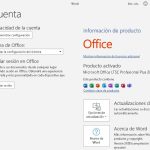 Obtén la clave de 25 caracteres para activar Office 2016 aquí
Obtén la clave de 25 caracteres para activar Office 2016 aquíTe mostraremos cómo activar el modo oscuro en tu iPhone y cómo puede ayudarte a maximizar la duración de la batería. También te daremos algunos consejos adicionales para ahorrar batería en general, para que puedas disfrutar de tu iPhone por más tiempo sin tener que preocuparte por quedarte sin energía.
- Activa el modo oscuro en la configuración del iPhone
- Reduce el brillo de la pantalla al mínimo
- Desactiva las notificaciones innecesarias
- Reduce el brillo de la pantalla
- Utiliza el modo oscuro
- Cierra aplicaciones en segundo plano
- Desactiva la actualización automática de aplicaciones
- Utiliza el modo de bajo consumo
- Desactiva la vibración del teléfono
- Evita el uso de fondos de pantalla animados
- Limita el uso de aplicaciones que consumen mucha batería
- Desactiva la conexión de datos o el WiFi cuando no lo necesites
- Desactiva la opción de localización para aplicaciones no esenciales
- Utiliza el modo avión cuando no necesites realizar llamadas o usar datos
- Cierra las pestañas abiertas en el navegador web
- Evita utilizar el teléfono mientras se carga
- Utiliza un cargador original y de calidad
- Mantén el teléfono en un lugar fresco mientras se carga
- Evita cargar el teléfono durante toda la noche
- Activa el modo oscuro
- Reinicia el teléfono de vez en cuando para optimizar su rendimiento
- Considera reemplazar la batería si es necesario
- Preguntas frecuentes
Activa el modo oscuro en la configuración del iPhone
El modo oscuro es una función muy útil que te permite cambiar la apariencia de tu iPhone a una interfaz de colores oscuros. Además de ofrecer un aspecto visualmente atractivo, el modo oscuro también puede ayudarte a ahorrar batería en tu dispositivo.
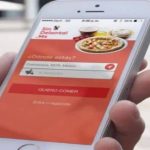 Descubre cuánto dinero puedes ganar trabajando en Sindelantal
Descubre cuánto dinero puedes ganar trabajando en SindelantalPara activar el modo oscuro en tu iPhone, sigue estos sencillos pasos:
Paso 1: Abre la configuración
Desbloquea tu iPhone y busca el icono de "Configuración" en la pantalla de inicio. Pulsa sobre este icono para abrir la configuración del dispositivo.
Paso 2: Accede a la sección "Pantalla y brillo"
Dentro de la configuración, desplázate hacia abajo y busca la opción "Pantalla y brillo". Esta sección te permite ajustar la configuración de visualización de tu iPhone.
Paso 3: Activa el modo oscuro
En la sección "Pantalla y brillo", encontrarás una opción llamada "Apariencia". Pulsa sobre esta opción para acceder a las diferentes configuraciones de apariencia.
En la siguiente pantalla, verás dos opciones: "Claro" y "Oscuro". Selecciona la opción "Oscuro" para activar el modo oscuro en tu iPhone.
Una vez activado, la interfaz de tu iPhone cambiará a colores oscuros, lo que no solo proporcionará un aspecto elegante, sino que también ayudará a reducir el consumo de batería.
Ahora que has activado el modo oscuro en tu iPhone, podrás disfrutar de una experiencia visual agradable y, al mismo tiempo, ahorrar batería en tu dispositivo. Recuerda que esta función está disponible en los modelos de iPhone más recientes y en las versiones más actualizadas del sistema operativo iOS.
Reduce el brillo de la pantalla al mínimo
Una forma eficaz de ahorrar batería en tu iPhone es reduciendo el brillo de la pantalla al mínimo. Esto se puede lograr ajustando manualmente el nivel de brillo en la configuración de tu dispositivo. Al disminuir la intensidad de la luz de la pantalla, estarás reduciendo el consumo de energía y prolongando la duración de la batería.
Desactiva las notificaciones innecesarias
Si quieres ahorrar batería en tu iPhone, una de las primeras cosas que debes hacer es desactivar las notificaciones innecesarias. Las notificaciones pueden consumir una gran cantidad de energía ya que la pantalla se enciende cada vez que recibes una notificación.
Para desactivar las notificaciones innecesarias, ve a Configuración > Notificaciones. Aquí encontrarás una lista de todas las aplicaciones instaladas en tu iPhone. Examina la lista y desactiva las notificaciones de aquellas aplicaciones que no consideres importantes.
Recuerda que algunas aplicaciones, como las de mensajería instantánea o las de correo electrónico, pueden ser importantes y necesitas recibir sus notificaciones. En este caso, puedes configurar estas aplicaciones para que solo muestren notificaciones cuando recibes mensajes de contactos específicos.
Reduce el brillo de la pantalla
Otra forma de ahorrar batería en tu iPhone es reduciendo el brillo de la pantalla. La pantalla es uno de los componentes que más energía consume, especialmente si está configurada con un brillo alto.
Para ajustar el brillo de la pantalla, ve a Configuración > Pantalla y brillo. Aquí encontrarás un control deslizante que te permite ajustar el brillo de la pantalla. Puedes disminuirlo hasta el nivel que te resulte cómodo y así reducir el consumo de energía de tu iPhone.
Si quieres ahorrar aún más batería, también puedes activar el modo de brillo automático. Esta función ajustará automáticamente el brillo de la pantalla según las condiciones de iluminación ambiental, lo que te permitirá ahorrar batería sin tener que ajustar manualmente el brillo en cada momento.
Utiliza el modo oscuro
Una de las características más recientes de iOS es el modo oscuro. Este modo cambia los colores de la interfaz de tu iPhone a tonos más oscuros, lo que ayuda a reducir el consumo de energía de la pantalla, especialmente en dispositivos con pantallas OLED.
Para activar el modo oscuro, ve a Configuración > Pantalla y brillo. Aquí encontrarás la opción "Apariencia" con las opciones "Clara" y "Oscura". Selecciona la opción "Oscura" para activar el modo oscuro en tu iPhone.
También puedes configurar tu iPhone para que active el modo oscuro automáticamente en función de la hora del día. Ve a Configuración > Pantalla y brillo y activa la opción "Automático". Tu iPhone cambiará automáticamente al modo oscuro cuando sea de noche y volverá al modo claro durante el día.
Recuerda que no todas las aplicaciones son compatibles con el modo oscuro, por lo que es posible que algunas aplicaciones sigan mostrando colores claros incluso cuando tienes activado el modo oscuro en tu iPhone.
Cierra aplicaciones en segundo plano
Una forma efectiva de ahorrar batería en tu iPhone es cerrando las aplicaciones que se ejecutan en segundo plano. Estas aplicaciones consumen energía innecesariamente y pueden agotar rápidamente la vida útil de tu batería. Para cerrar las aplicaciones en segundo plano, simplemente desliza hacia arriba desde la parte inferior de la pantalla para abrir el selector de aplicaciones. Luego, desliza hacia arriba la vista previa de cada aplicación para cerrarla.
Desactiva la actualización automática de aplicaciones
El modo oscuro es una función que ha ganado popularidad en los últimos años, no solo por su apariencia elegante, sino también por sus beneficios para ahorrar batería en dispositivos móviles. Si eres usuario de iPhone y quieres maximizar la duración de tu batería, activar el modo oscuro es una excelente opción.
¿Qué es el modo oscuro?
El modo oscuro es una configuración que cambia la apariencia de la interfaz de tu iPhone, sustituyendo los colores claros por tonos más oscuros. Esto no solo es estéticamente agradable, sino que también ayuda a reducir el consumo de energía de la pantalla, especialmente en dispositivos con pantallas OLED.
Activar el modo oscuro en iPhone
Para activar el modo oscuro en tu iPhone, sigue estos sencillos pasos:
- Abre la aplicación "Configuración" en tu dispositivo.
- Desplázate hacia abajo y selecciona "Pantalla y brillo".
- En la sección "Apariencia", elige la opción "Oscuro".
Una vez activado el modo oscuro, notarás que la interfaz de tu iPhone cambia instantáneamente a tonos más oscuros. Esto incluye no solo el sistema operativo, sino también todas las aplicaciones compatibles con el modo oscuro.
Beneficios del modo oscuro para ahorrar batería
El modo oscuro tiene varios beneficios cuando se trata de ahorrar batería en tu iPhone:
- Menor consumo de energía de la pantalla: Los tonos oscuros requieren menos energía para ser mostrados en la pantalla, lo que se traduce en un menor consumo de batería.
- Menor fatiga visual: Los tonos oscuros son menos intensos para los ojos, lo que ayuda a reducir la fatiga visual, especialmente en entornos con poca iluminación.
- Mayor vida útil de la batería: Al reducir el consumo de energía de la pantalla, el modo oscuro contribuye a prolongar la vida útil de la batería de tu iPhone.
Activar el modo oscuro en tu iPhone es una forma sencilla y efectiva de ahorrar batería. No solo disfrutarás de una apariencia elegante, sino que también prolongarás la duración de tu batería, lo que te permitirá utilizar tu dispositivo durante más tiempo sin tener que preocuparte por quedarte sin energía.
Utiliza el modo de bajo consumo
Si quieres ahorrar batería en tu iPhone, una de las opciones más efectivas es utilizar el modo de bajo consumo. Este modo reduce el consumo de energía limitando o desactivando algunas funciones en segundo plano, como las actualizaciones automáticas y los efectos visuales.
Para activar el modo de bajo consumo, sigue estos pasos:
- Ve a la aplicación Ajustes en tu iPhone.
- Desplázate hacia abajo y selecciona la opción Batería.
- Activa la opción Modo de bajo consumo.
Una vez que hayas activado el modo de bajo consumo, notarás que la batería de tu iPhone dura más tiempo. Sin embargo, ten en cuenta que algunas funciones y servicios pueden verse afectados mientras esté activado este modo.
Desactiva la vibración del teléfono
Si quieres ahorrar aún más batería en tu iPhone, una de las opciones que puedes considerar es desactivar la vibración del teléfono. Aunque la vibración puede ser útil en algunas situaciones, como cuando estás en una reunión o en un lugar donde no quieres que tu teléfono haga ruido, también consume una cantidad significativa de batería.
Para desactivar la vibración en tu iPhone, simplemente ve a Configuración y selecciona Sonidos y vibraciones. Luego, desliza el interruptor de la opción "Vibrar en silencio" y "Vibrar al sonar" hacia la izquierda para desactivar la vibración.
Desactivar la vibración no solo te ayudará a ahorrar batería, sino que también reducirá las distracciones y te permitirá concentrarte mejor en tus tareas.
Evita el uso de fondos de pantalla animados
Uno de los consejos más efectivos para ahorrar batería en tu iPhone es evitar el uso de fondos de pantalla animados. Aunque son divertidos y atractivos visualmente, estos fondos de pantalla consumen una cantidad considerable de energía de la batería.
Los fondos de pantalla animados, también conocidos como Live Wallpapers, requieren de un mayor procesamiento por parte del dispositivo, lo que se traduce en un mayor consumo de energía. Además, al estar en constante movimiento, los fondos de pantalla animados mantienen activa la pantalla de tu iPhone, lo que también contribuye a un mayor consumo de batería.
Si deseas ahorrar batería en tu iPhone, es recomendable optar por fondos de pantalla estáticos en lugar de los animados. Los fondos de pantalla estáticos no requieren de tanto procesamiento y no mantienen activa la pantalla de forma constante, lo que se traduce en un menor consumo de energía.
Limita el uso de aplicaciones que consumen mucha batería
Si quieres ahorrar batería en tu iPhone, es importante limitar el uso de aplicaciones que consumen mucha energía. Algunas aplicaciones como juegos, redes sociales o aplicaciones de streaming de video pueden agotar rápidamente la batería de tu dispositivo.
Para evitar esto, puedes seguir estos consejos:
1. Cierra las aplicaciones en segundo plano
Las aplicaciones que se ejecutan en segundo plano, aunque no las estés utilizando activamente, pueden consumir batería. Para cerrarlas, simplemente desliza el dedo hacia arriba desde la parte inferior de la pantalla para abrir el selector de aplicaciones y desliza hacia arriba las aplicaciones que deseas cerrar.
2. Desactiva las actualizaciones en segundo plano
Algunas aplicaciones se actualizan automáticamente en segundo plano, lo que puede consumir batería. Puedes desactivar esta función y actualizar manualmente las aplicaciones abriéndolas y seleccionando la opción de actualización.
3. Reduce el brillo de la pantalla
El brillo de la pantalla es uno de los principales consumidores de batería en cualquier dispositivo. Puedes reducir el brillo de la pantalla y activar la opción de brillo automático para que se ajuste según las condiciones de iluminación.
4. Desactiva las notificaciones
Las notificaciones constantes de aplicaciones pueden agotar rápidamente la batería. Puedes desactivar las notificaciones de aplicaciones selectas o incluso desactivar todas las notificaciones en la configuración del dispositivo.
5. Utiliza el modo oscuro
El modo oscuro es una función que cambia el esquema de colores de la interfaz de tu iPhone a tonos más oscuros. Al utilizar el modo oscuro, la pantalla emite menos luz y esto puede ayudar a ahorrar batería, especialmente en dispositivos con pantallas OLED.
Para activar el modo oscuro, ve a la configuración del dispositivo, selecciona "Pantalla y brillo" y elige la opción "Modo oscuro".
Siguiendo estos consejos, podrás ahorrar batería en tu iPhone y aprovechar al máximo la duración de la misma.
Desactiva la conexión de datos o el WiFi cuando no lo necesites
Una forma efectiva de ahorrar batería en tu iPhone es desactivando la conexión de datos o el WiFi cuando no los necesites. Estas funciones consumen una gran cantidad de energía, especialmente cuando estás en áreas con una señal débil.
Si no estás utilizando ninguna aplicación o servicio que requiera una conexión a Internet, es recomendable desactivar tanto los datos móviles como el WiFi. Para hacerlo, simplemente ve a la configuración de tu iPhone y desliza el interruptor correspondiente a la opción que deseas desactivar.
Recuerda que puedes activarlos nuevamente cuando los necesites. Esto te permitirá tener un mayor control sobre el consumo de batería de tu iPhone y prolongar su duración.
Desactiva la opción de localización para aplicaciones no esenciales
Una buena manera de ahorrar batería en tu iPhone es desactivando la opción de localización para aplicaciones no esenciales. Esto se debe a que muchas aplicaciones utilizan la función de localización en segundo plano, lo que consume una gran cantidad de energía de la batería.
Para desactivar la opción de localización para aplicaciones no esenciales, sigue los siguientes pasos:
- Ve a la configuración de tu iPhone.
- Desplázate hacia abajo y selecciona "Privacidad".
- Selecciona "Localización".
- Desplázate hacia abajo y encontrarás una lista de todas las aplicaciones que utilizan la función de localización.
- Selecciona las aplicaciones que no consideres esenciales y cambia la opción de "Permitir mientras se usa la app" a "Nunca".
Al desactivar la opción de localización para aplicaciones no esenciales, estarás evitando que estas aplicaciones utilicen la función de localización en segundo plano, lo que ayudará a ahorrar batería en tu iPhone.
Utiliza el modo avión cuando no necesites realizar llamadas o usar datos
El modo avión es una excelente opción para ahorrar batería en tu iPhone cuando no necesitas realizar llamadas o utilizar datos. Al activar el modo avión, tu iPhone dejará de buscar constantemente señales de red, lo que reduce significativamente el consumo de energía.
Cierra las pestañas abiertas en el navegador web
Una forma de ahorrar batería en tu iPhone es cerrando las pestañas abiertas en el navegador web. Cada pestaña abierta consume recursos del dispositivo, lo que puede afectar la duración de la batería.
Evita utilizar el teléfono mientras se carga
Una de las formas más efectivas de ahorrar batería en tu iPhone es evitar utilizarlo mientras se encuentra en proceso de carga. Cuando utilizas tu teléfono mientras está conectado a la corriente, el dispositivo se calienta y esto puede afectar negativamente la vida útil de la batería.
Además, el uso del dispositivo mientras está en carga puede hacer que el proceso de carga sea mucho más lento. Por lo tanto, es recomendable dejar que el teléfono se cargue por completo sin interrupciones para maximizar la eficiencia de la carga y prolongar la duración de la batería.
Evita utilizar tu iPhone mientras se carga para ahorrar batería y prolongar la vida útil de la misma.
Utiliza un cargador original y de calidad
Uno de los aspectos más importantes para ahorrar batería en tu iPhone es asegurarte de utilizar un cargador original y de calidad. Utilizar cargadores genéricos o de baja calidad puede afectar negativamente la vida útil de la batería y hacer que se descargue más rápidamente.
Mantén el teléfono en un lugar fresco mientras se carga
Para ahorrar batería en tu iPhone, es importante que mantengas el teléfono en un lugar fresco mientras se carga. Esto se debe a que las altas temperaturas pueden generar un mayor consumo de energía y, por lo tanto, reducir la vida útil de la batería.
Evita cargar el teléfono durante toda la noche
Una de las prácticas más comunes para muchos usuarios de iPhone es cargar sus dispositivos durante toda la noche. Sin embargo, esta costumbre no solo es innecesaria, sino que también puede afectar la vida útil de la batería.
La batería de un iPhone está diseñada para cargarse rápidamente, por lo que no es necesario dejarlo conectado durante varias horas. De hecho, dejar tu teléfono conectado a la corriente durante toda la noche puede hacer que la batería se sobrecargue, lo que puede reducir su capacidad a largo plazo.
Si quieres ahorrar batería y prolongar la vida útil de tu iPhone, es recomendable desconectarlo de la corriente cuando alcance el 100% de carga. Además, es aconsejable evitar cargar el teléfono hasta que se agote por completo, ya que este tipo de ciclos de carga y descarga pueden acortar la vida útil de la batería.
Activa el modo oscuro
Continúa escribiendo el contenido solo para ese encabezado:
Reinicia el teléfono de vez en cuando para optimizar su rendimiento
Es importante reiniciar el teléfono de vez en cuando para optimizar su rendimiento. Al reiniciar el dispositivo, se cierran todas las aplicaciones en segundo plano y se liberan los recursos del sistema, lo que puede ayudar a mejorar la duración de la batería.
Considera reemplazar la batería si es necesario
Si tu iPhone tiene una batería antigua o dañada, es posible que experimentes una vida útil de la batería más corta. En ese caso, considera reemplazar la batería para optimizar el rendimiento de tu dispositivo.
Preguntas frecuentes
1. ¿El modo oscuro realmente ahorra batería en iPhone?
Sí, el modo oscuro reduce el consumo de energía en pantallas OLED al mostrar píxeles negros apagados.
2. ¿Cómo activo el modo oscuro en mi iPhone?
Ve a Configuración > Pantalla y brillo, y selecciona el modo oscuro.
3. ¿El modo oscuro afecta la legibilidad de las aplicaciones?
No, muchas aplicaciones están diseñadas para adaptarse al modo oscuro y mantener una buena legibilidad.
4. ¿El modo oscuro está disponible en todos los modelos de iPhone?
Sí, el modo oscuro está disponible en iPhone con iOS 13 o superior.
Deja una respuesta
Entradas relacionadas